الآن يستخدم عدد كبير من المستخدمين من وقت لآخر تقنية التورنت لتنزيل مواد مختلفة. في معظم الحالات ، يتم استخدام برنامج خاص مثبت مسبقًا في نظام التشغيل كوسيلة للتحميل. يحدث خطأ أحيانًا في النص عند فتح الملفات قبل التنزيل "تم تشفير التورنت بشكل غير صحيح"، وبعد ذلك يتم إغلاق البرنامج أو فشل في فتح الكائن. نريد اليوم توضيح الطرق المتاحة لحل هذه المشكلة ، مع أخذ Windows 7 كمثال.
حل الخطأ "تم تشفير Torrent بشكل غير صحيح" في Windows 7
قد تكون المشكلة المعنية مرتبطة بالعميل نفسه وبملف منفصل أو بعمل نظام التشغيل. لن يكون من الممكن إعطاء إجابة لا لبس فيها على الفور ، لذلك ، يبقى فقط اتباع التوصيات الواردة أدناه من أجل التعامل مع المهمة في أقصر وقت ممكن وبأكبر قدر من الكفاءة. سنتطرق إلى موضوع الأداء العام للبرنامج ونظام التشغيل ، لكن لنبدأ بأبسط خيار.
الطريقة الأولى: إصلاح أخطاء التسجيل
بادئ ذي بدء ، سنتطرق إلى الطرق التي يتم إجراؤها تلقائيًا ، ويطلب من المستخدم فقط تحديد أداة الإصلاح وبدء هذه العملية. تظهر أحيانًا أخطاء متعلقة بإعدادات التسجيل على النظام. يعتمد ذلك على تصرفات المستخدم والبرامج المثبتة. سوف يستغرق تنظيف السجل بنفسك يدويًا وقتًا طويلاً وغير فعال ، لذلك نوصي باستخدام أدوات الجهات الخارجية. اقرأ المزيد عن كل هذا في مقالات منفصلة على موقعنا باستخدام الروابط أدناه.
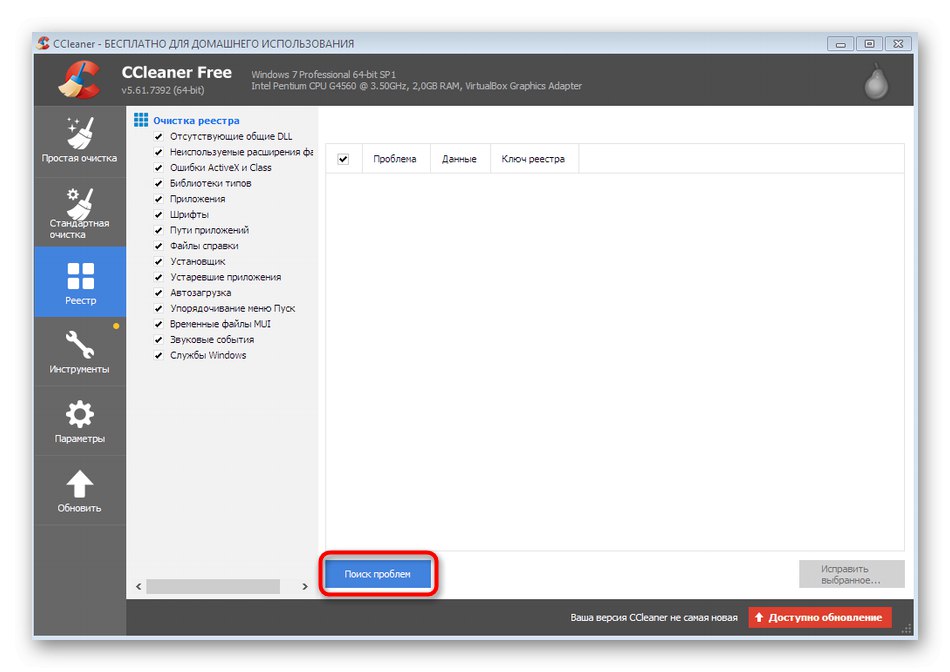
المزيد من التفاصيل:
كيفية تنظيف سجل Windows من الأخطاء
تنظيف السجل باستخدام CCleaner
الطريقة 2: افحص النظام بحثًا عن الفيروسات
السبب الأكثر شيوعًا لفشل تشفير التورنت هو إصابة Windows بالفيروسات. يمكن أن يتسبب عملهم في فشل اقترانات ملفات EXE ، مما يسبب المشكلة التي نناقشها اليوم. إذا كان الأمر يتعلق حقًا بالعدوى بأشياء ضارة ، فسيتعين على أي حال استعادة الارتباطات يدويًا ، ولكن سيتعين المزيد عن ذلك لاحقًا. أولاً ، ننصحك بإجراء تنظيف قياسي والتحقق من فعاليته. اقرأ عن إزالة فيروسات الكمبيوتر بطرق مختلفة في مادة خاصة من مؤلفنا الآخر أدناه.
المزيد من التفاصيل: محاربة فيروسات الكمبيوتر
الطريقة الثالثة: استرداد اقترانات ملفات EXE
لقد ذكرنا أعلاه بالفعل أن حالات الفشل في اقترانات ملفات EXE هي بالضبط ما يثير خطأ في النص "تم تشفير التورنت بشكل غير صحيح" في Windows 7. الآن يمكن تصحيح هذا الموقف بمساعدة أدوات مساعدة إضافية ، ولكن لن يكون من الصعب إنشاء المستند الخاص بك ، والذي عند بدء تشغيله ، سيتم إجراء التغييرات اللازمة على التسجيل. سنساعدك في التعامل مع هذه المهمة من خلال تقديم التعليمات الأكثر تفصيلاً.
- افتح "بداية" واستخدم البحث للعثور على تطبيق قياسي "دفتر"ثم قم بتشغيله.
- أدخل المحتوى التالي في ورقة فارغة ، والتي ستكون مكون التكوين لتغيير إعدادات التسجيل.
إصدار محرر تسجيل Windows 5.00[-HKEY_CURRENT_USERSoftwareMicrosoftWindowsCurrentVersionExplorerFileExts.exe]
[HKEY_CURRENT_USERSoftwareMicrosoftWindowsCurrentVersionExplorerFileExts.exe]
[HKEY_CURRENT_USERSoftwareMicrosoftWindowsCurrentVersionExplorerFileExts.exeOpenWithList]
[HKEY_CURRENT_USERSoftwareMicrosoftWindowsCurrentVersionExplorerFileExts.exeOpenWithProgids]
"exefile" = ست عشري (0): - انقر فوق القائمة "ملف" وحدد العنصر هناك "حفظ باسم".
- امنح الملف اسمًا عشوائيًا وحدد النوع
.reg، بينما في الرسم البياني "نوع الملف" اختيار "كل الملفات"... ثم احفظ المستند في أي مكان مناسب. - افتح ملف التكوين ببساطة بالنقر المزدوج عليه. عندما يظهر الإخطار ، انقر فوق "نعم".
- سيتم إخطارك بأن جميع التعديلات قد اكتملت بنجاح.
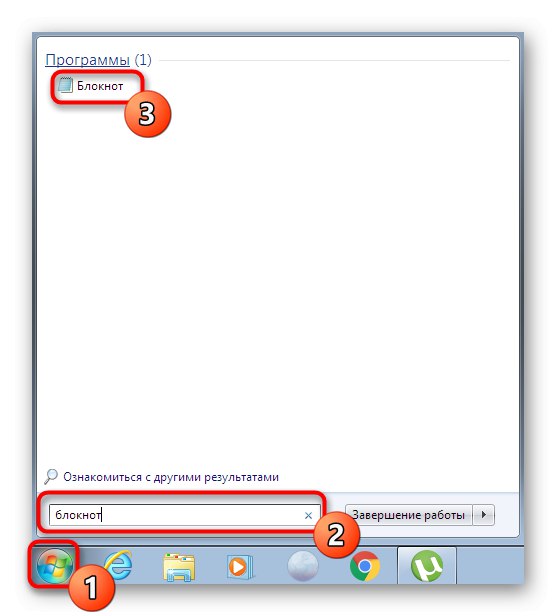
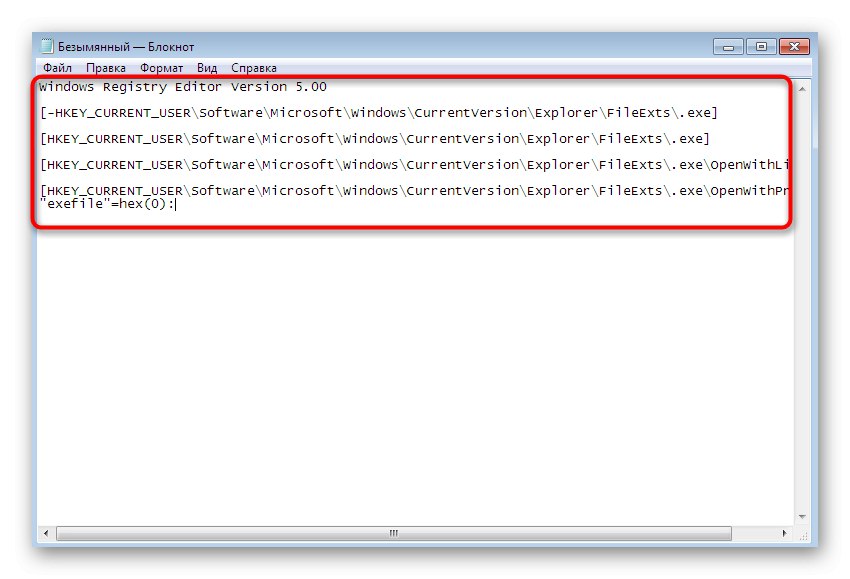
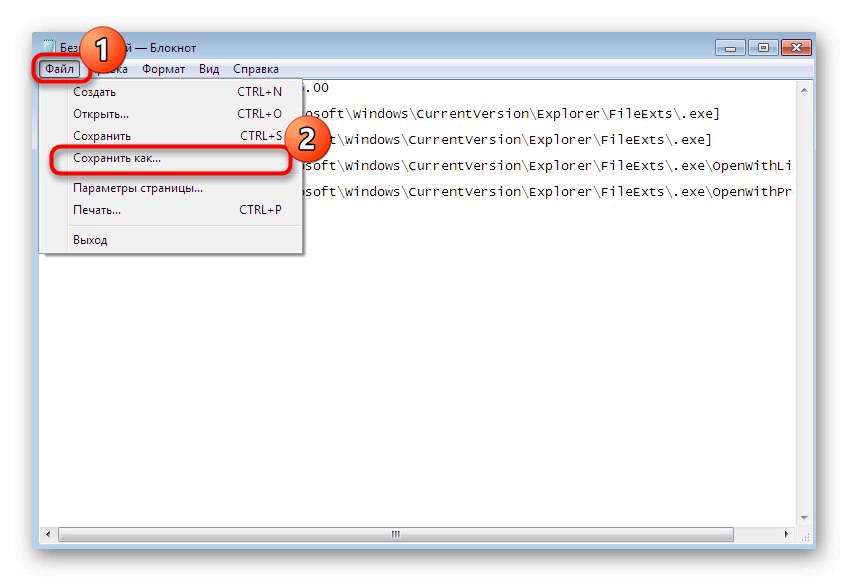
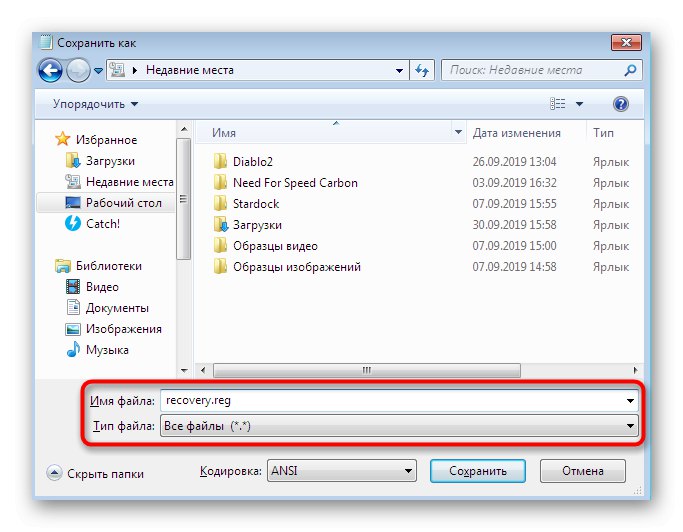
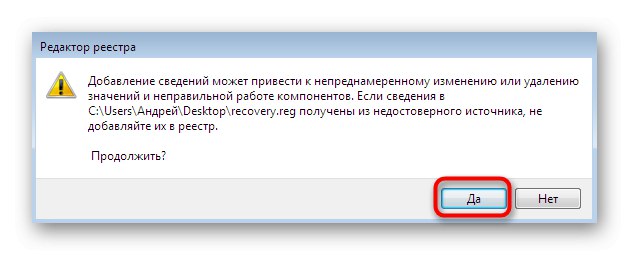
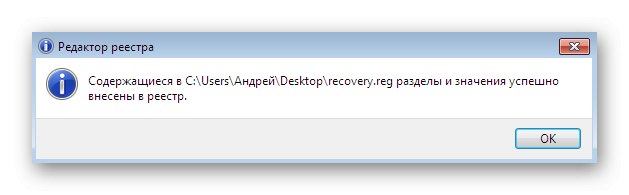
بعد إجراء هذه التعديلات ، أعد تشغيل الكمبيوتر دون فشل ، وبعد ذلك فقط تابع للتحقق من فعالية الطريقة. نوصي بشدة بحذف الملف الذي تم إنشاؤه في النهاية ، حتى لا تقوم بتشغيله عن طريق الخطأ في المستقبل ، وإجراء تغييرات غير ضرورية متكررة ، لأن هذا قد يؤدي في بعض الأحيان إلى مشاكل إضافية.
الطريقة الرابعة: تحديث عميل التورنت
كما تعلم ، في معظم الحالات ، يتم استخدام عملاء خاصين لتنزيل ملفات التورنت. الآن يدعمهم المطورون بنشاط من خلال إصدار تحديثات متكررة. يؤدي استخدام إصدار برنامج قديم أحيانًا إلى حدوث أخطاء متعددة ، بما في ذلك "تم تشفير التورنت بشكل غير صحيح"... يمكن حل هذا عن طريق تحديث البرنامج. لنلقِ نظرة على هذا الإجراء بمثال يوتورنت.
- استخدم اللوحة العلوية حيث افتح القسم "إعدادات" أو "مرجع"، والذي يعتمد على البرنامج المستخدم.
- ابحث عن العنصر "تحقق من وجود تحديثات" وانقر عليها.
- في حالة وجود أي تحديثات ، سيتم تثبيتها تلقائيًا ، وإلا فستتلقى إشعارًا مناظرًا بعدم العثور على إصدارات جديدة.
- ثم يمكنك التعرف على الإصدار الحالي للعميل في المعلومات.
- إذا تسببت المشكلة المعنية في إنهاء غير متوقع للبرنامج ولم تتمكن من تحديثه ، فما عليك سوى تنزيل أحدث إصدار من الموقع الرسمي وتثبيته. سيتم تثبيته فوق التجميع الحالي دون التسبب في أي تعارضات.
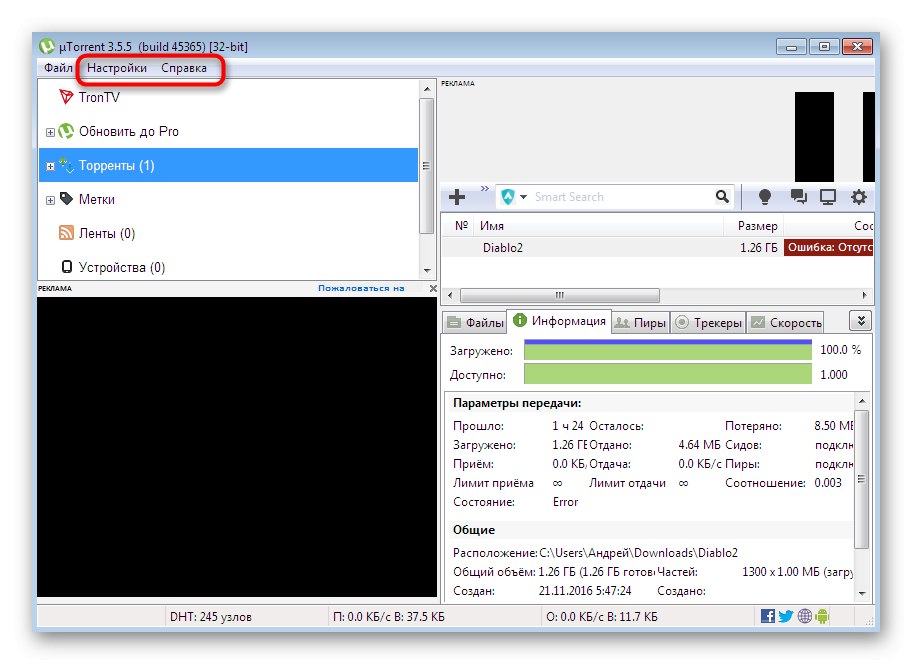
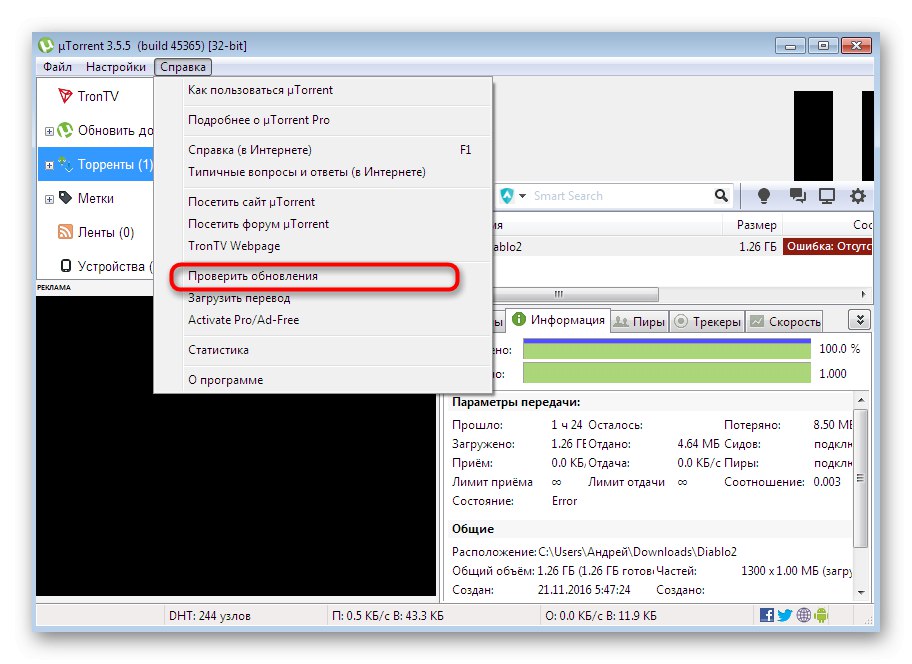
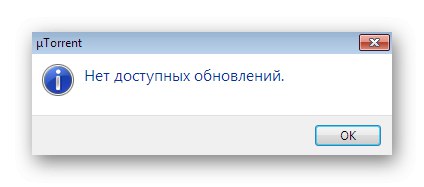
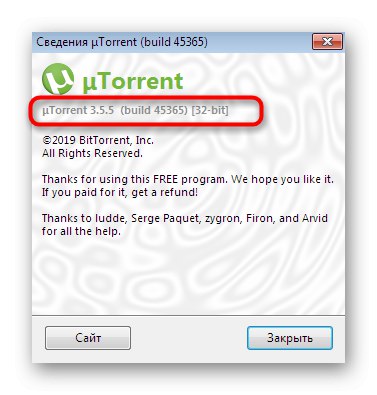
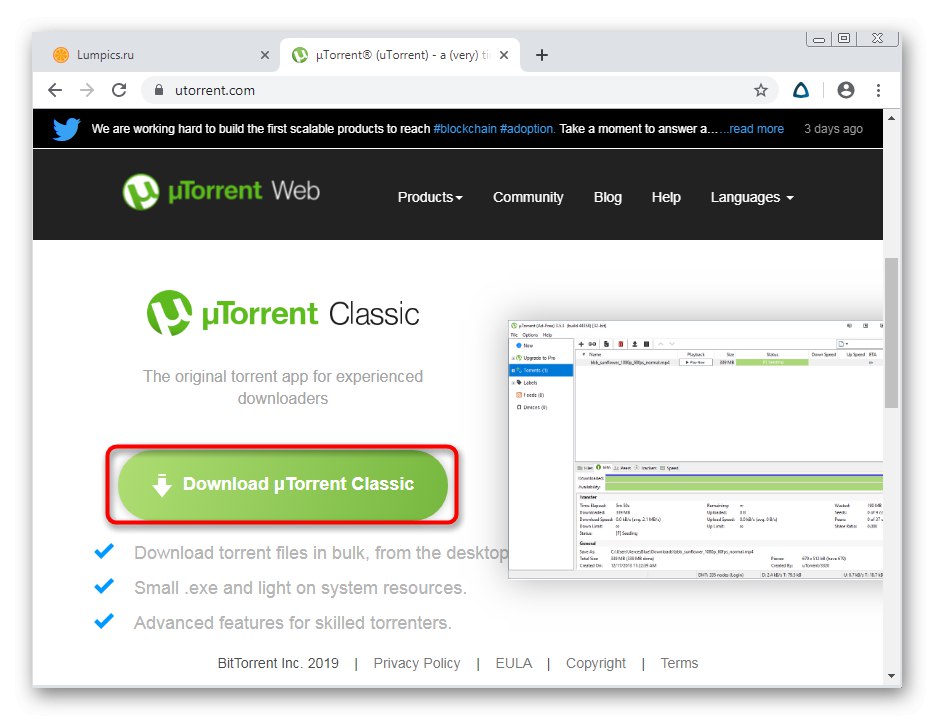
الطريقة الخامسة: تنزيل ملف تورنت آخر
قررنا أن نضع هذه الطريقة في المرتبة الأخيرة ، لأنها نادراً ما تكون فعالة. والغرض منه هو العثور على ملف تورنت بديل لتنزيله ، حيث قد يكون الملف الحالي تالفًا ، مما يتسبب في حدوث مشكلات. سيكون هذا الافتراض صحيحًا في حالة ظهور صعوبات عند فتح كائن معين ، ويتم بدء كل الباقي بشكل صحيح.
أنت تعرف الآن خمس طرق متاحة لمساعدتك في حل مشكلة نصية "تم تشفير التورنت بشكل غير صحيح" في نظام التشغيل Windows 7. كما ترى ، كل خيار خاص وله خوارزمية مختلفة من الإجراءات. نوصيك بالتحقق من كل منهم من أجل إيجاد حل فعال لمشكلتك.